1、首先,需要收到不同修改人修改后的文档版本,分别予以命名,以作区分,比如,按修改人的姓名或者职务进行命名。

2、打开Word,点击【审阅】—【比较】—【合并】。

3、在打开的窗口中,分别在【原文档】和【修订的文档】中找到两个被修订后的文档,并在下方的窗口中注明文档的修订人。然后点击【更多】。

4、在【比较设置】中,被勾选了的项目就是需要进行比较的项目,不需要比较则不勾选。在【显莲镘拎扇示】修订中,建议勾选【字符级别】,这样文档比较更精确,在【修订的显示醐蛑臀谁位置】勾选【新文档】,则对于两个版本的文档不会有所影响。

5、点击【确定】,就执行了两个文档的比较。可以看到,在左侧的【修订】框中列出了修订者执行的每一项修订。而中间的内容则使用了不同的颜色标记出不同的修订者执行的修订。
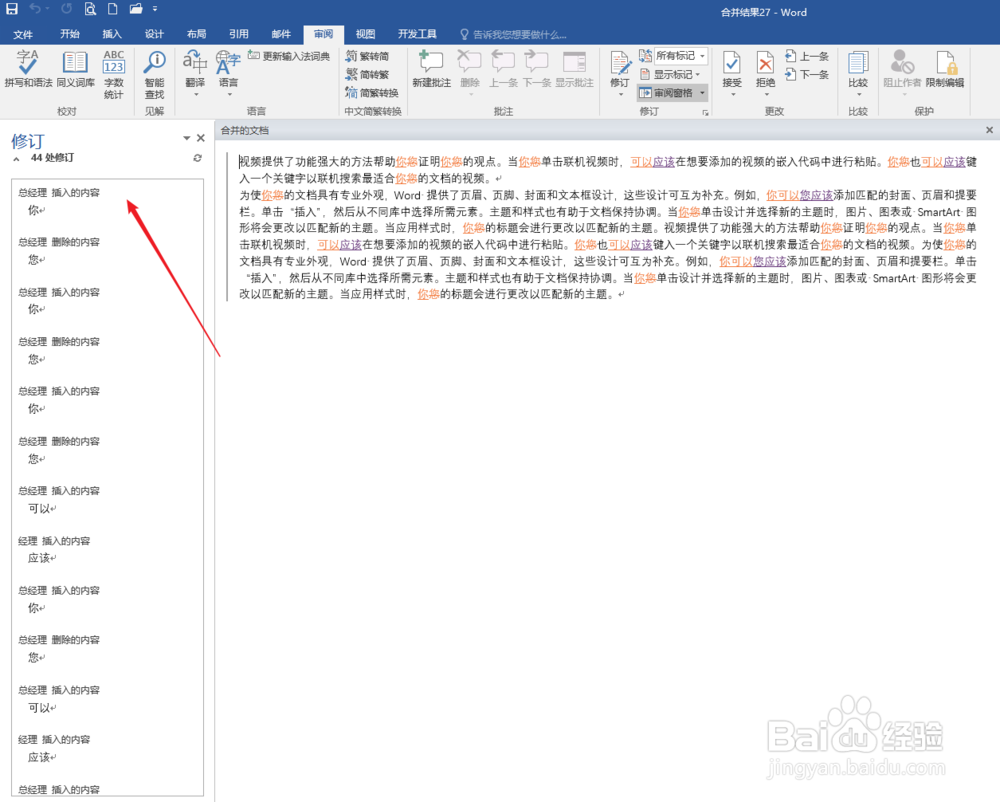
6、鼠标逐一在修改的内容上点击右键,选择是接受修订还是拒绝修订。

7、如果修订太多,也可以直接点击【接受所有修订】。

8、或者在左侧的修订框中逐一选择意见。

9、检查完成后,执行保存,就可以把两个不同的文档合并为同一个文档了。
